编辑:Sakura来源:网友投稿更新时间: 22-10-21 22:22:37
1.、功能区
AutoCAD在绘图区域的顶部包含标准选项卡式功能区,我们可以从常用的选项中访问经常出现的几乎所有命令。
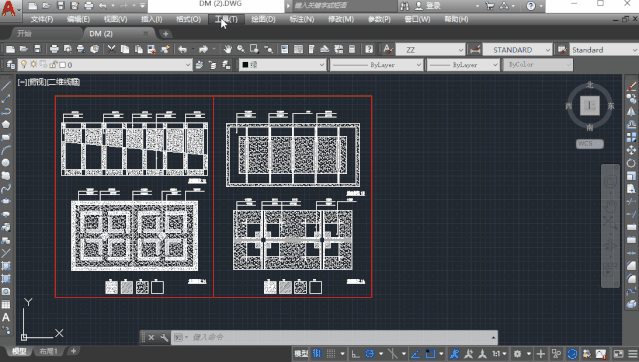
除此之外,下面显示的【快速访问】工具栏还包括我们最熟悉的命令:“新建”、“打开”、“保存”、“打印”、“放弃”等等。
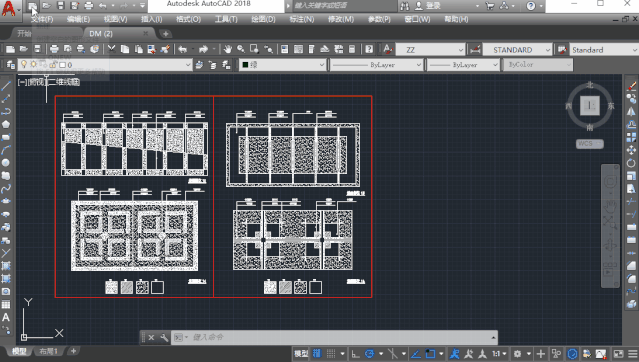
2、命令窗口
AutoCAD 界面最核心的部分就是【命令】,你想要和CAD“沟通”,就需要先掌握它的命令,所以在开始学习绘图的时候一定要注意命令窗口显示的提示信息!
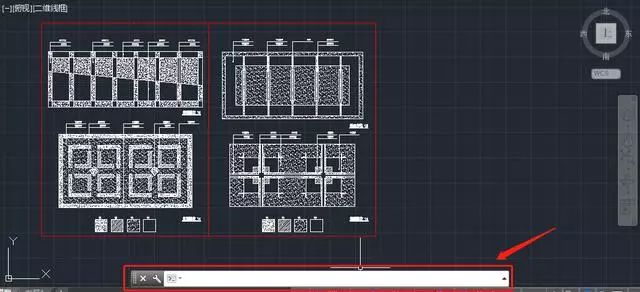
“命令”窗口会为用户显示提示、选项和消息,也可以直接在窗口中输入命令,就不用在菜单栏功能区查找了,大佬都是用的这种方法,各种命令已经熟记于心。
当窗口提供了多个命令时,你可以通过单击或使用箭头键并按 Enter 键或空格键来进行选择。
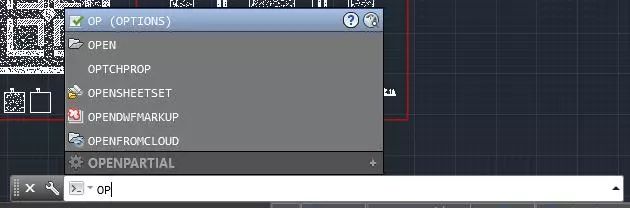
1、CAD版本转换
低版本文件在高版本CAD打开时,文字可能会存在兼容性的问题,为了兼容性考虑,小编建议大家使用越高的版本越好哈~
低版本可以在高版本中打开,但是想要在低版本软件中打开高版本图纸,就需要用到版本转换器了。

2、CAD格式转换
说到CAD格式转换,最常用到的有两种格式,一种是CAD转PDF,另一种是CAD转图片,小编这里借助的转换工具是迅捷CAD转换器。
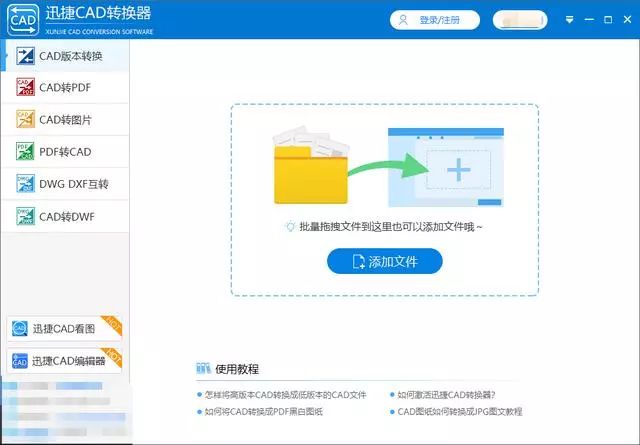
点击选择好要转换的格式—CAD转PDF,然后点击【添加文件】—【批量转换】就OK了,如果发现转换出来的PDF文件有些模糊的话,将页面大小、输出质量调到最大值即可。

[wechat key=验证码 reply=回复关键字]CAD转图片跟上面的操作步骤是类似的,打开迅捷CAD转换器,点击【CAD转图片】选择转换格式,然后同样【添加文件】—【批量转换】即可。[/wechat]
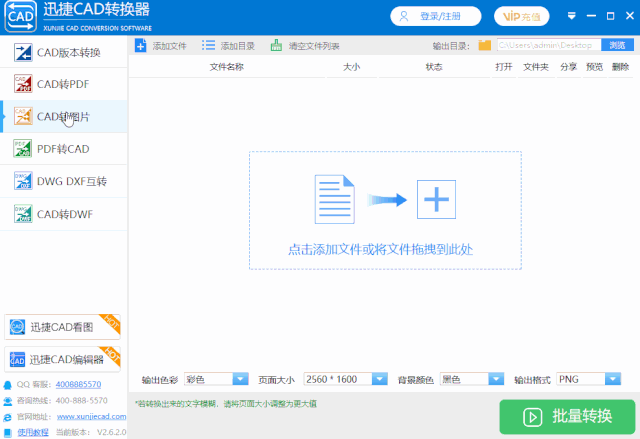
来源:https://mp.weixin.qq.com/s/SvheZhvlPtJE-NJkpv4UVQ
上一个:11个CAD常用技巧
下一个:如何在CAD中添加线型